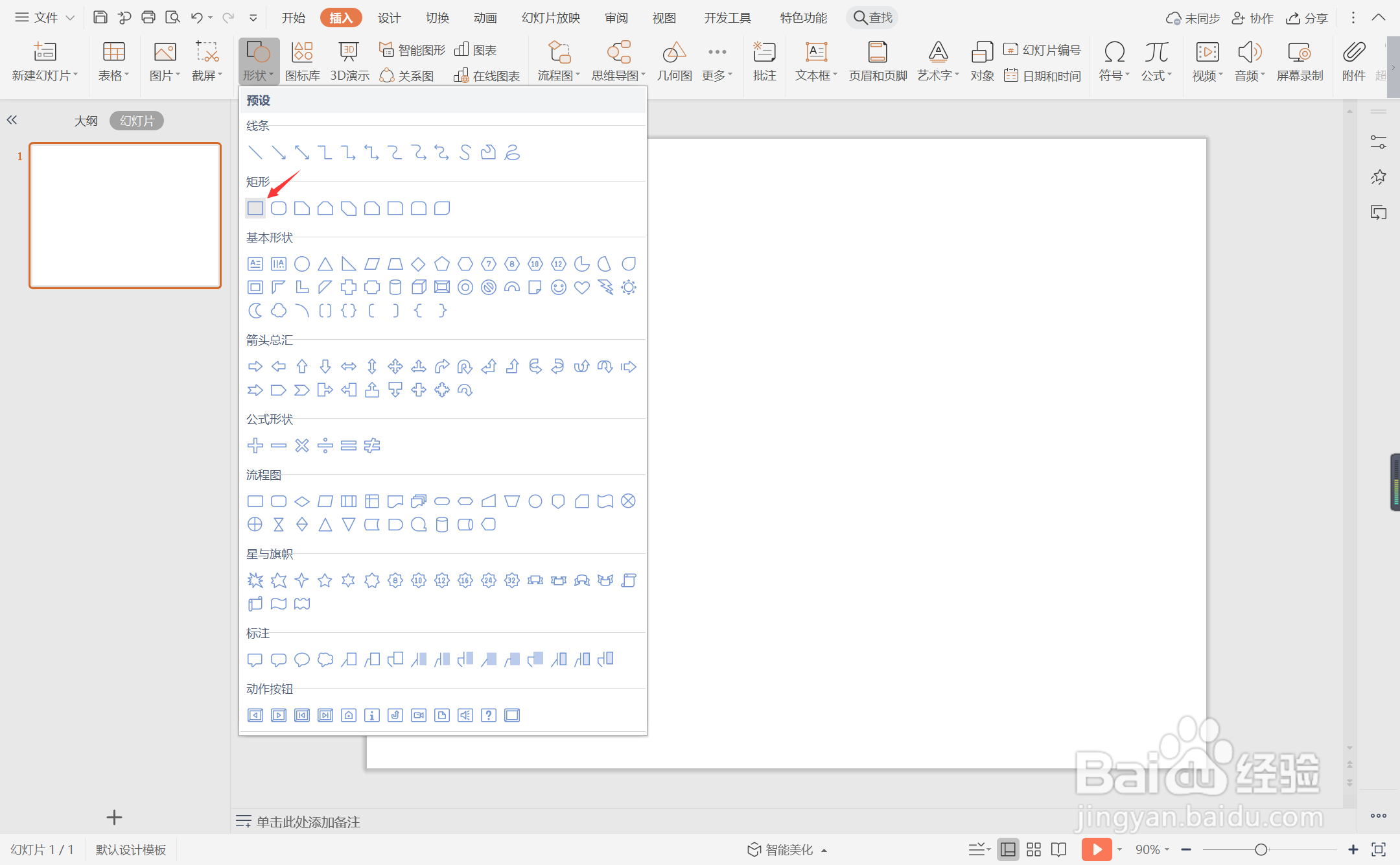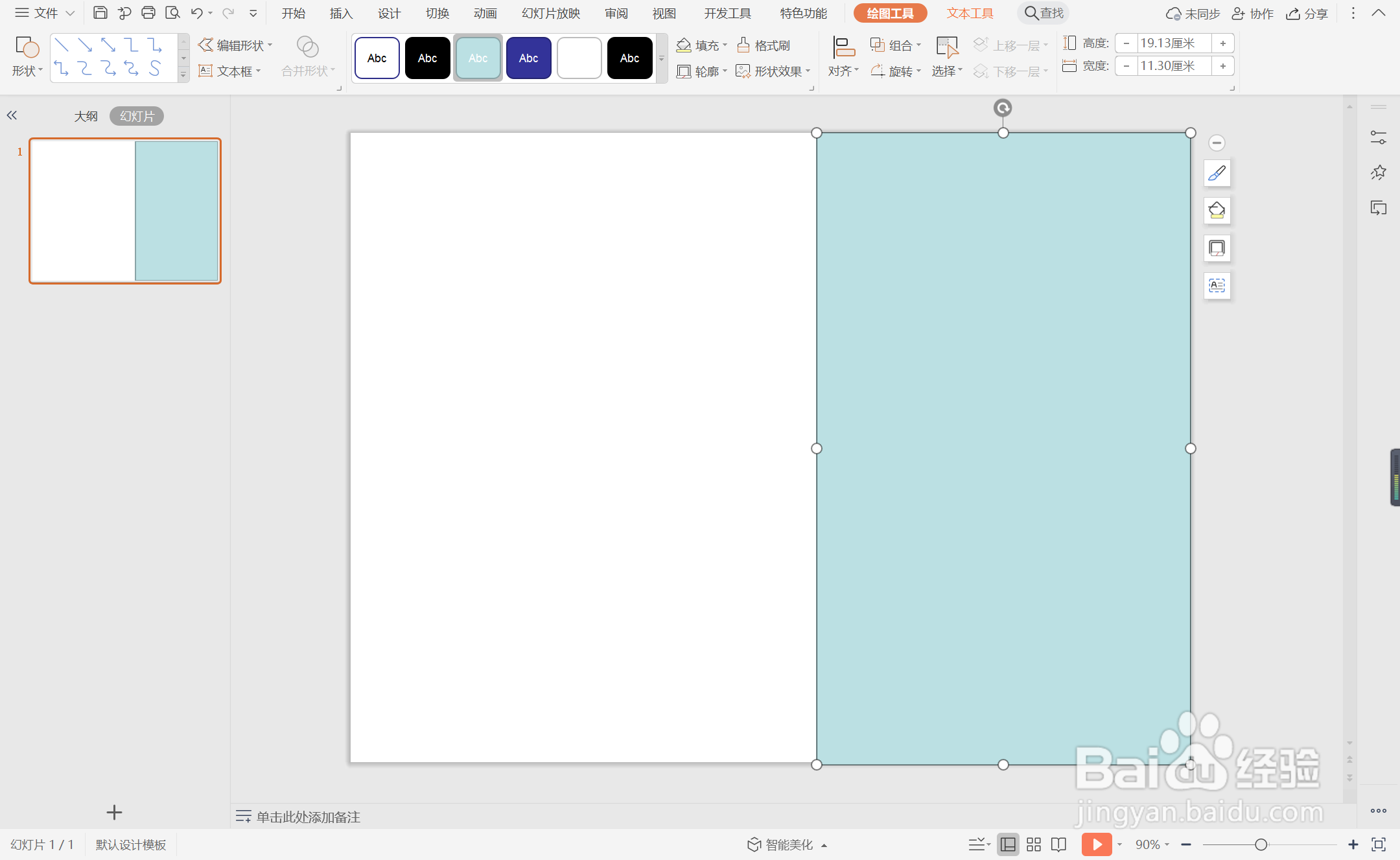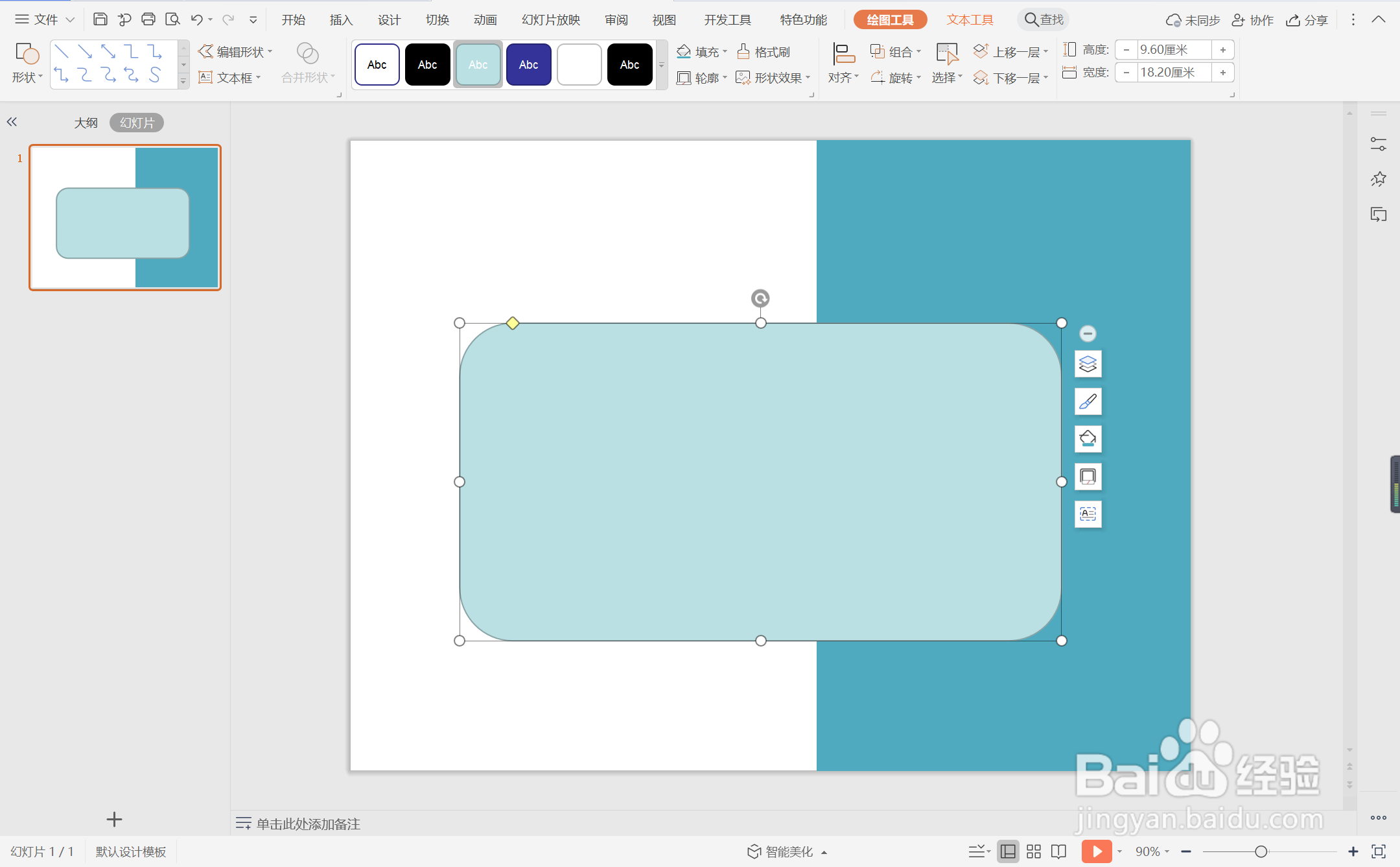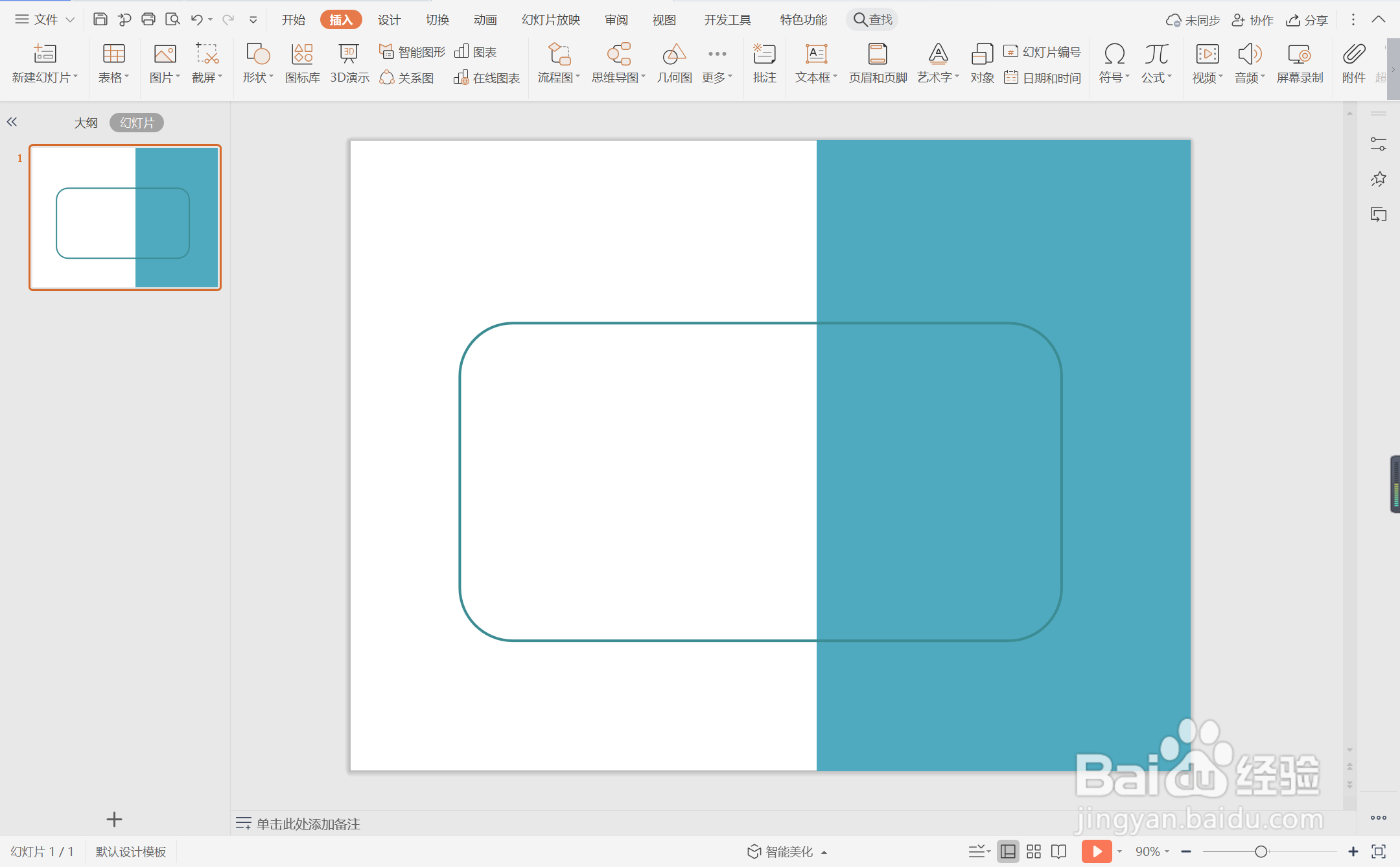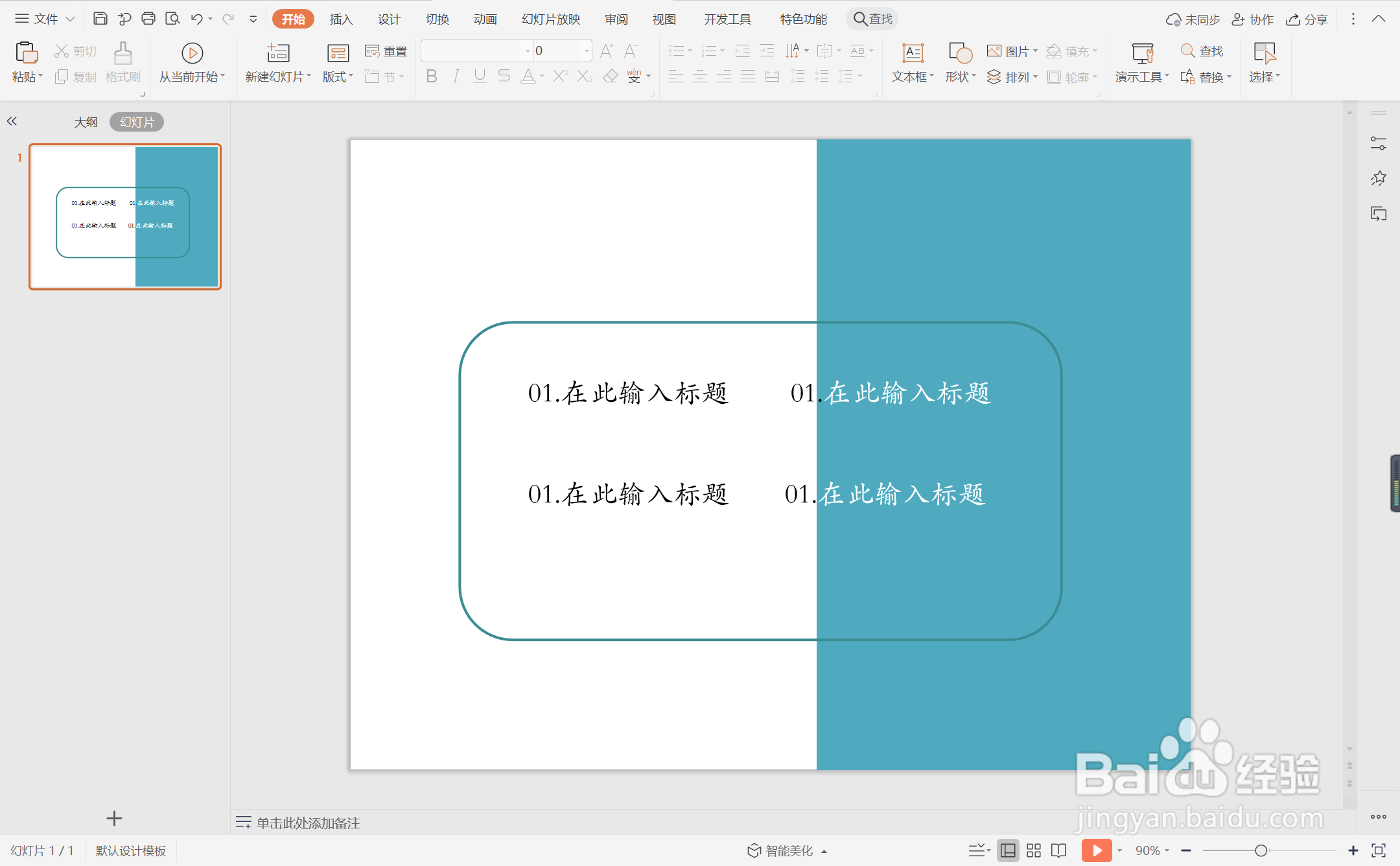wps演示中如何制作蓝色线条商务型目录
1、在插入选项卡中点击形状,选择其中的矩形。
2、在页面上绘制出形状,放置在页面的右侧位置。
3、接着再插入一个圆角矩形,放置在页面的中间位置。
4、选中圆角矩形,在绘图工具中点击填充,选择其中的“无填充颜色”。
5、点击轮廓,线条颜色填充为蓝色,线条宽度设置为2.25磅。
6、在圆角矩形边框中输入序号和标题,调整好字体的颜色,这样蓝色线条商务型目录就制作完成了。
声明:本网站引用、摘录或转载内容仅供网站访问者交流或参考,不代表本站立场,如存在版权或非法内容,请联系站长删除,联系邮箱:site.kefu@qq.com。
阅读量:42
阅读量:51
阅读量:58
阅读量:70
阅读量:43